Impresión de carteles colgantes y en horizontal (Impresión de gran formato)
Se puede hacer un cartel colgante o en horizontal de un máximo de 18,0 m mediante la ampliación o reducción de los documentos originales realizados con la aplicación de software.
No obstante, existen casos en los que no se puede imprimir un cartel de 18,0 metros porque la aplicación de software utilizada tiene límites sobre la configuración del tamaño del documento.
El procedimiento que debe seguir para imprimir carteles colgantes y en horizontal es el siguiente:
Impresión que se ajusta a la anchura del rollo
Cree el documento utilizando la aplicación de software
Abra la ventana de configuración del controlador de impresora
Seleccione el tamaño del papel
Seleccione el mismo tamaño de papel original que se creó con la aplicación de software en la ficha Configurar página (Page Setup) para la opción Tamaño de página (Page Size).
En el caso de que se haya configurado un tamaño opcional en la aplicación de software, seleccione Tamaño personalizado (Custom Size) en Tamaño del papel personalizado (Custom Paper Size) en Tamaño de página (Page Size) y Designar tamaño en el cuadro de diálogo que se muestra.Seleccione la anchura del rollo
Seleccione el equivalente de la anchura del rollo del papel configurado en la impresora en Anc. Rollo (Roll Width).
Configure la opción Impresión ampliada/reducida (Enlarged/Reduced Printing)
Compruebe la opción Impresión ampliada/reducida (Enlarged/Reduced Printing) y seleccione Aj. anch. rol. papel (Fit Roll Paper Width).
Cuando se muestre el cuadro de diálogo Información (Information), seleccione el equivalente de la anchura del rollo de papel configurado en la impresora.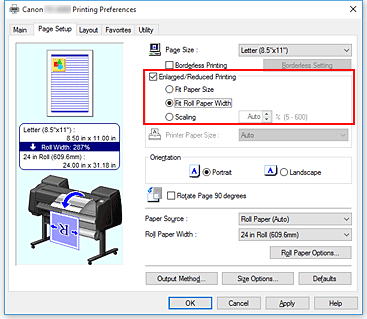
Finalice la configuración
Haga clic en Aceptar (OK).
Cuando se ejecute la impresión, se podrá imprimir un cartel colgante o un cartel en horizontal en función del rollo.
Ampliación e impresión
Registre el papel definido por el usuario
Registre tanto el tamaño de impresión deseado real (papel 1 definido por el usuario) como el tamaño del documento original creado en la aplicación (tamaño del documento 2 definido por el usuario) en Opciones tamaño... (Size Options...) bajo la ficha Configurar página (Page Setup).
 Nota
Nota- Configure el papel 2 definido por el usuario según la misma relación de aspecto que el papel 1 definido por el usuario. Si la relación de aspecto no es la misma, la imagen ampliada podría no tener el tamaño esperado.
Después de crear el papel 1 definido por el usuario, si el papel 2 definido por el usuario se crea tras comprobar la opción Fije la relación de la anchura y altura (Fix the Ratio of the Width to Height), la configuración se podrá establecer según la misma relación de aspecto.
Debe también configurar el papel 2 definido por el usuario en un tamaño que no exceda el tamaño máximo compatible con la aplicación.
Por ejemplo, al imprimir en un papel de 600 mm de ancho y 3.000 mm de largo, debe utilizar las siguientes opciones.
(al configurar el largo en 1/6 del papel definido por el usuario)- Papel 1 definido por el usuario: Ancho (Width)600 mm, Altura (Height)3.000 mm
- Papel 2 definido por el usuario: Ancho (Width)100 mm, Altura (Height)500 mm
- Configure el papel 2 definido por el usuario según la misma relación de aspecto que el papel 1 definido por el usuario. Si la relación de aspecto no es la misma, la imagen ampliada podría no tener el tamaño esperado.
Cree el documento con la aplicación de software
Utilice el papel 2 definido por el usuario registrado para crear el documento original con la aplicación de software.
Abra la pantalla de configuración del controlador de la impresora
Seleccione el tamaño del papel
Seleccione el papel 1 definido por el usuario registrado en Tamaño del papel personalizado (Custom Paper Size) en la ficha Configurar página (Page Setup) y en la opción Tamaño de página (Page Size).
Finalice la configuración
Haga clic en Aceptar (OK).
Al imprimir, el cartel colgante o en horizontal se imprime utilizando el tamaño definido por el usuario.
 Nota
Nota
- La longitud máxima imprimible es de 18,0 m. En el caso de que la longitud ampliada exceda los 18,0 m, la parte de la imagen que excede el largo no se imprimirá.
- Si la impresión no se puede llevar a cabo correctamente, es posible que pueda mejorar la impresión mediante el uso de la opción Config. especial (Special Settings) en la ficha Disposición (Layout) para cambiar Configuración FineZoom (FineZoom Settings) a Sí (Yes).

